TwitterはIT系の最新の情報が手に入ったり、仕事や趣味でのヒントが見つかったり、アカウント同士で交流ができるなど上手に使えば非常に有益なツールです。
しかし、Twitterはノイズ過多です。デフォルトの状態ではフォローした人プラスリツイートされた情報がありとても使い物になりません。
以前の記事で紹介したように、私はiOSとMacでのTwitterにはTweetbotをメインに利用しています。今回はTweetbotの設定と使い方を書きましょう。
Tweetbot: https://tapbots.com/tweetbot/
iOSとMacの設定を自動シンク
iCloudを通してiOSとMac版の設定を統一できます。これで設定を自動的に共有できます。
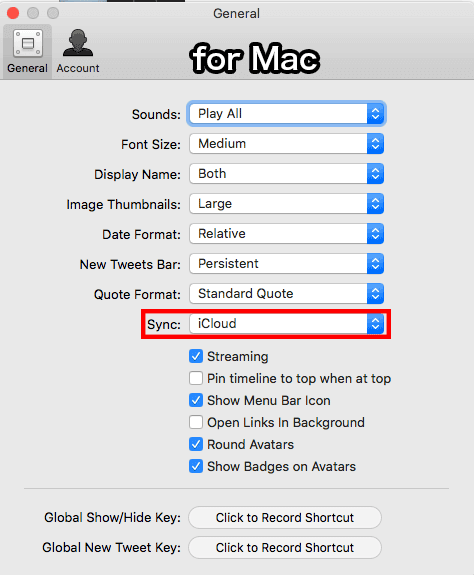
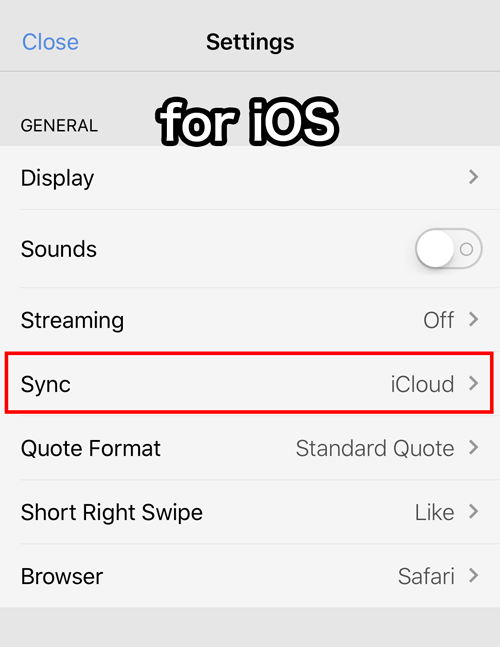
Twitterアプリの通知をOFF
TwitterアプリとTweetbot両方をインストールしている場合、通知が二重にならないようにTwitterアプリの通知をOFFにして、Tweetbotのみ通知が来るように設定しています。
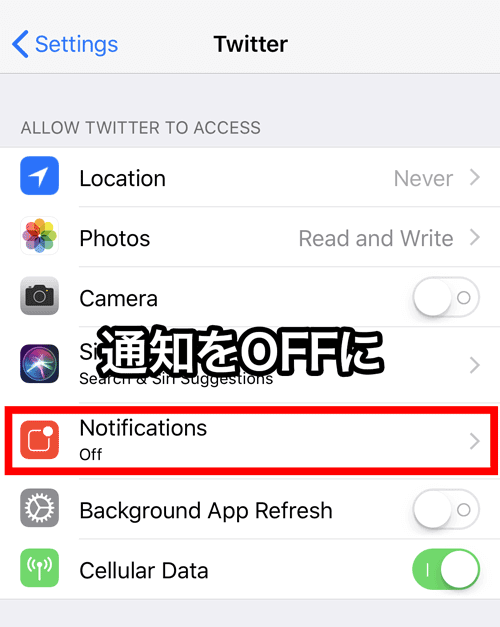
※Tweetbotのみを利用する場合は、この設定は必要ありません。
Tweetbotの通知音をオフ
iPhoneやiPadの通知センターに表示されるので、サウンドで鳴らす必要はありません。一日の通知が多い人はサウンドをオフにすることを推奨します。
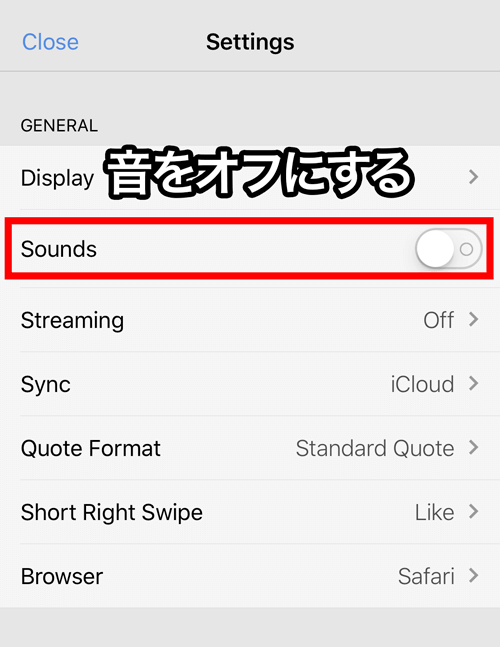
フィルターの設定
ここで必要の無い情報を自動フィルターできます。
生産性のないキーワードをミュート
日本語英語を問わず、ネガティブなワードや差別用語、放送禁止用語のキーワードはミュートにします。
例えば「つらい」というキーワードを追加すれば、「つらい」を含むツイートがタイムラインから表示されなくなります。
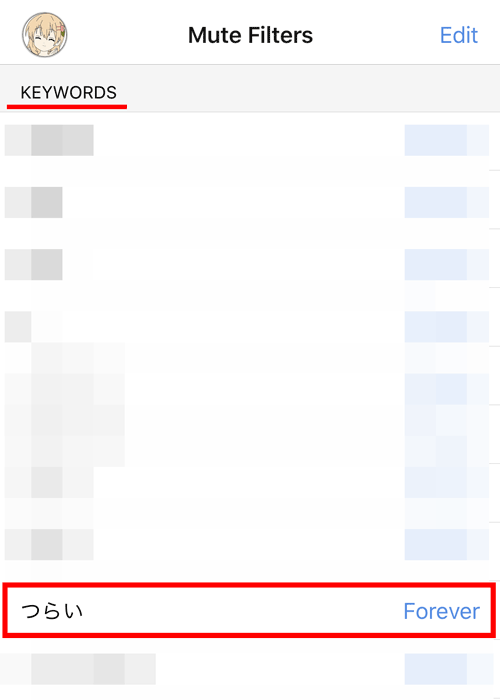
興味のないアカウントをミュート
自分がフォローしてなくても、リツイートでフォローしていないアカウントのツイートを目にすることがあります。それが興味のないアカウントならミュートにしておきます。(スマートフォンゲームの公式アカウント等)
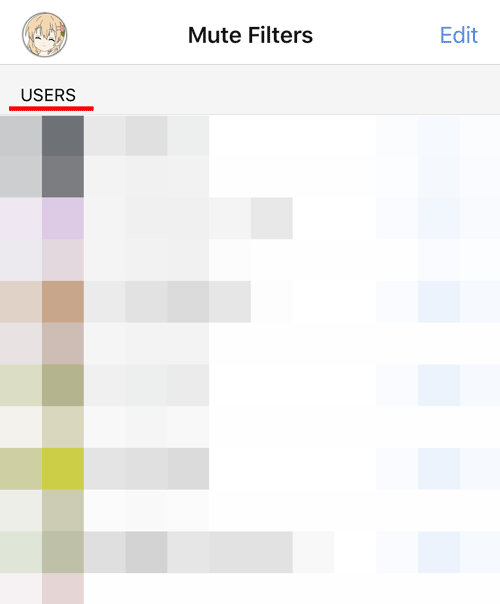
※ブロックは相手にブロックされていることがわかってしまうのでミュートがおすすめです。
特定のTwitterクライアントをミュート
「I’m at 場所」を発信する“foursquare”や、過去のツイートを発信してくれるサービスの“twitter old post”など自動的に発信するクライアントが存在します。これらが必要でないと感じるならミュートにします。
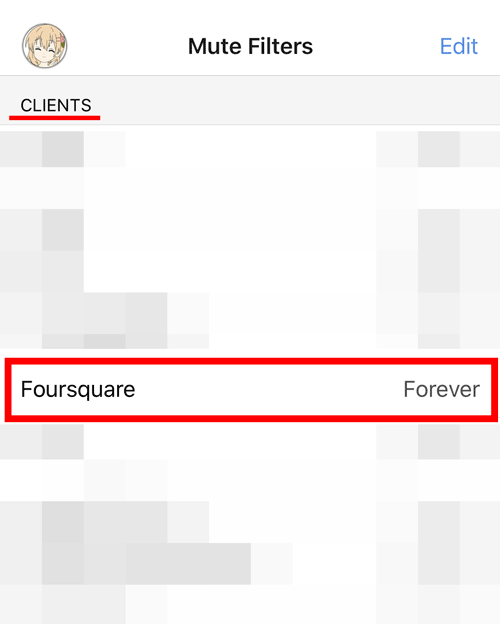
※自動的に投稿されるのは特定のクライアントなので、クライアントをミュートすることを推奨します。
自分のサイトのエゴサーチ
自分のサイトを持っている場合、誰がシェアしたかをチェックしています。検索で「URL -from:アカウント」で検索すると自分以外のツイートでだけがシェアしたかすぐにわかります。
誤爆せずに良いねをつける
Tweetbotでは右に少しスワイプすると良いねをつけられます。ページをスクロールするときに、誤って良いねやリツイートつける現象を防げますよ。

